Win10系统设置电脑进入睡眠状态的时间的方法
时间:2023-07-25 15:55:47作者:极光下载站人气:62
win10系统电脑是我们普遍使用的电脑操作系统,该操作系统是非常智能的,大家在使用的过程中,想要设置一下电脑的睡眠时间,那么我们该如何设置呢?一些工作人员中午休息的时候,电脑就会停止使用,那么在不使用电脑的这段时间里,如果我们没有设置睡眠时间的话,电脑是不会进入到睡眠状态的,那么电脑就会耗用电源,这样对我们的电脑有的使用生命有一定的影响,因此我们可以为电脑设置一下睡眠时间,当你不使用电脑3分钟或者是2分钟之后,那么电脑就会自动的进入到睡眠状态,下方是关于如何使用win10系统设置电脑睡眠时间的具体操作方法,如果你需要的情况下可以看看方法教程。
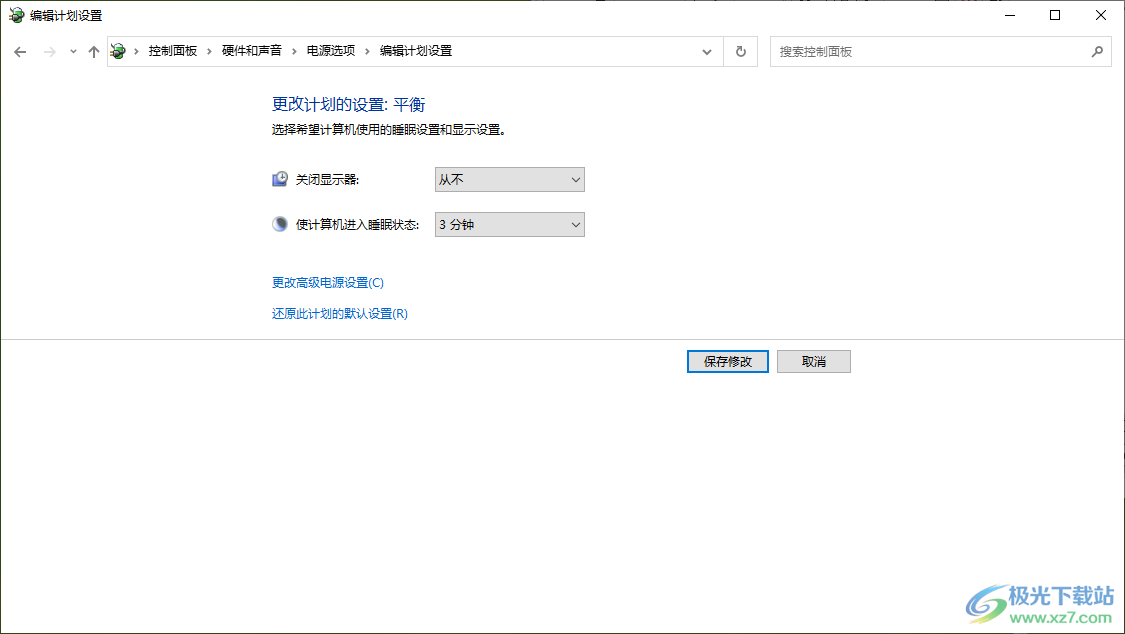
方法步骤
1.直接在电脑桌面的左下角的位置将开始菜单点击打开,输入【控制面板】,在出现的控制面板选项中进行点击进入。
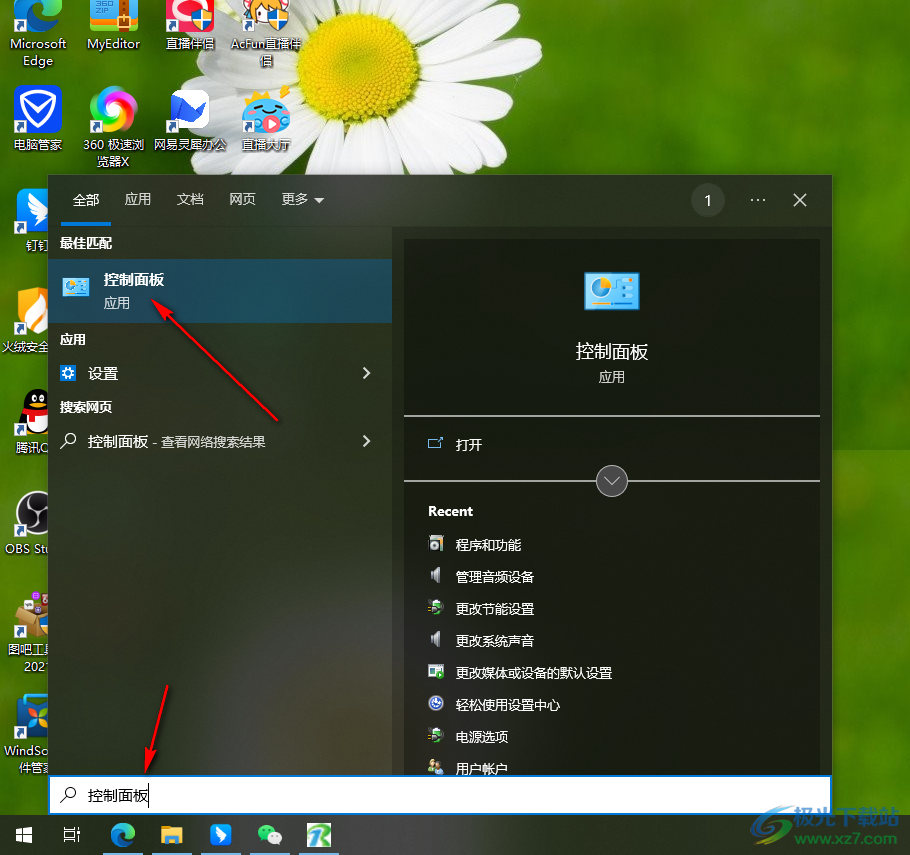
2.进入之后,我们需要在页面上将【硬件和声音】按钮点击进入。
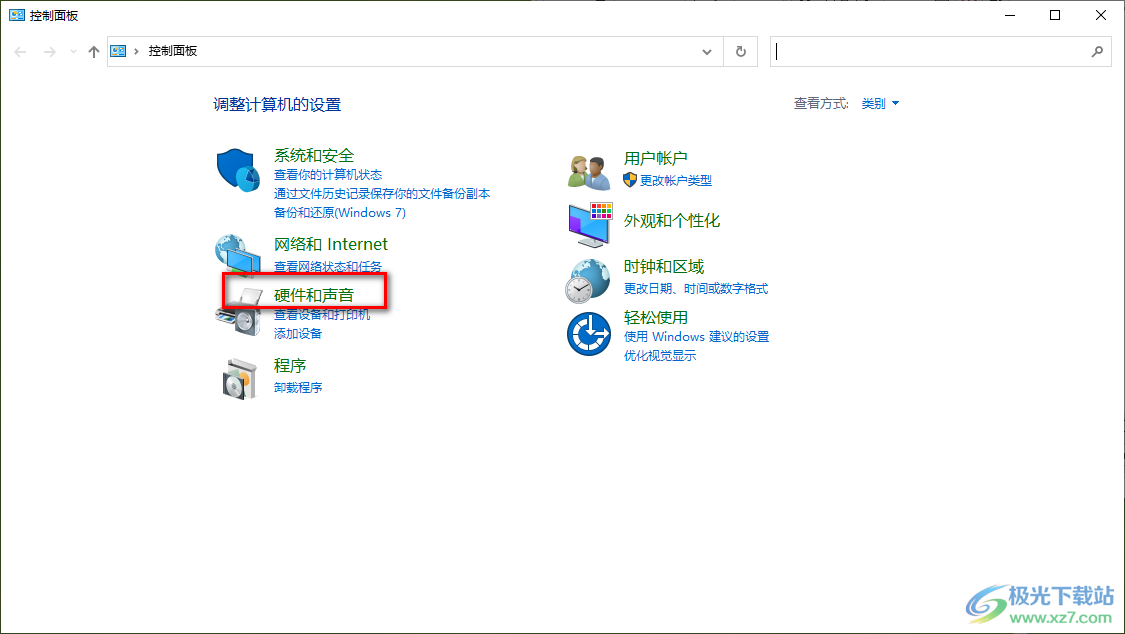
3.进入到页面中之后,我们将【更改计算机睡眠时间】按钮点击一下进入到修改的窗口中。
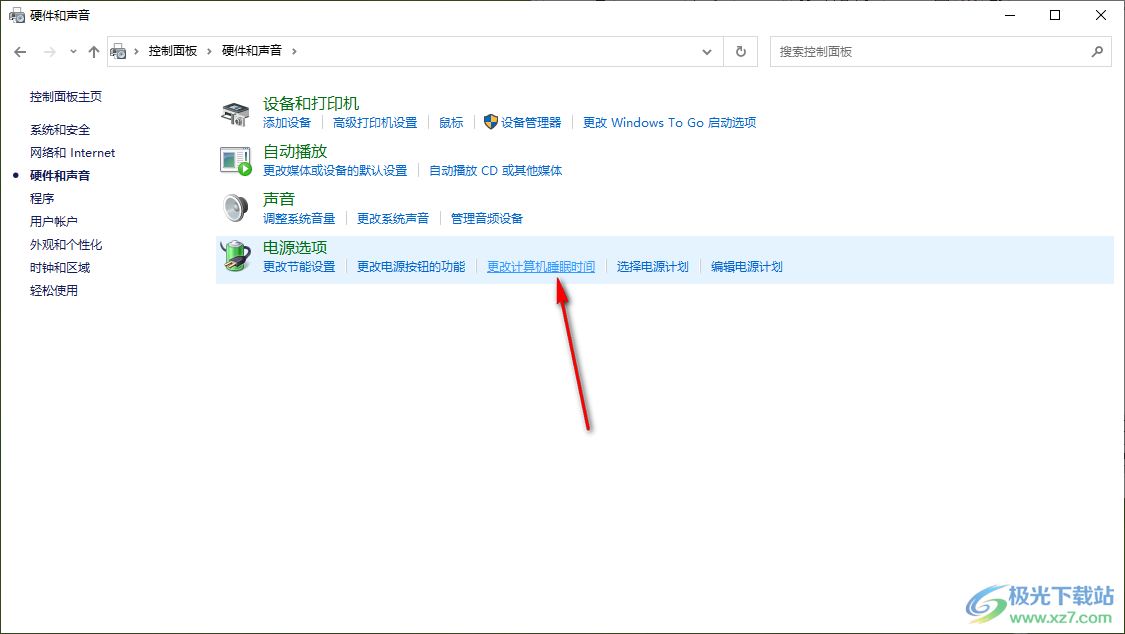
4.在该窗口中,我们可以看到【使计算机进入睡眠状态】后面显示的是【从不】,说明当前的电脑是没有设置睡眠时间。
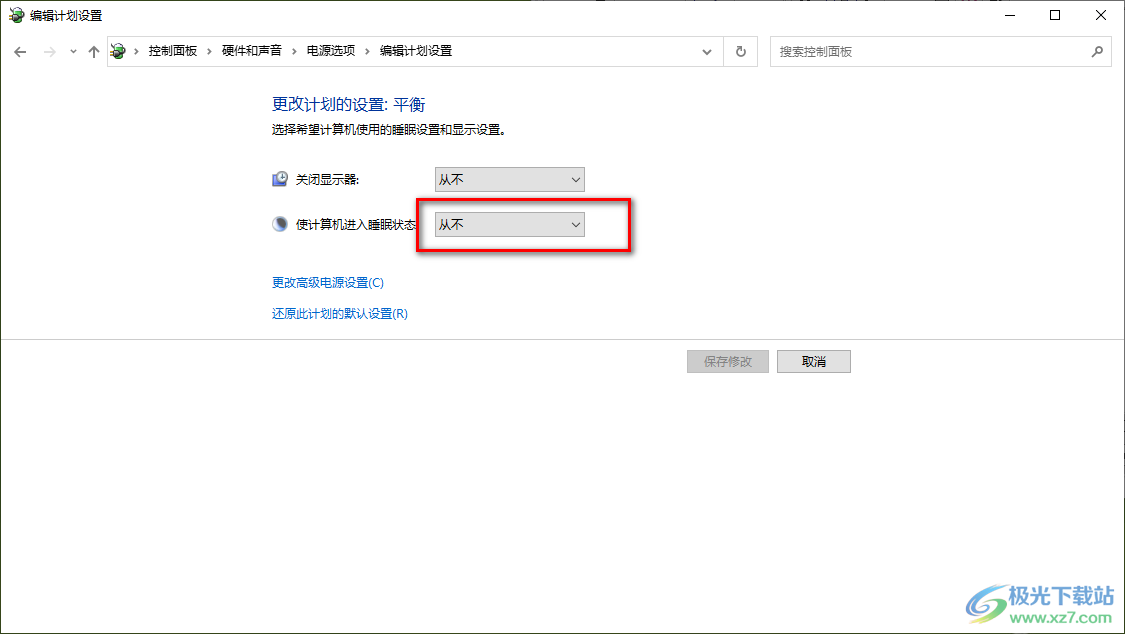
5.我们将【从不】的下拉按钮点击打开,可以根据自己的需求进行选择睡眠时间,然后点击【保存修改】这里设置的是【3分钟】,那么当你不使用电脑的时候,3分钟之后电脑就会自动的进入到睡眠状态。
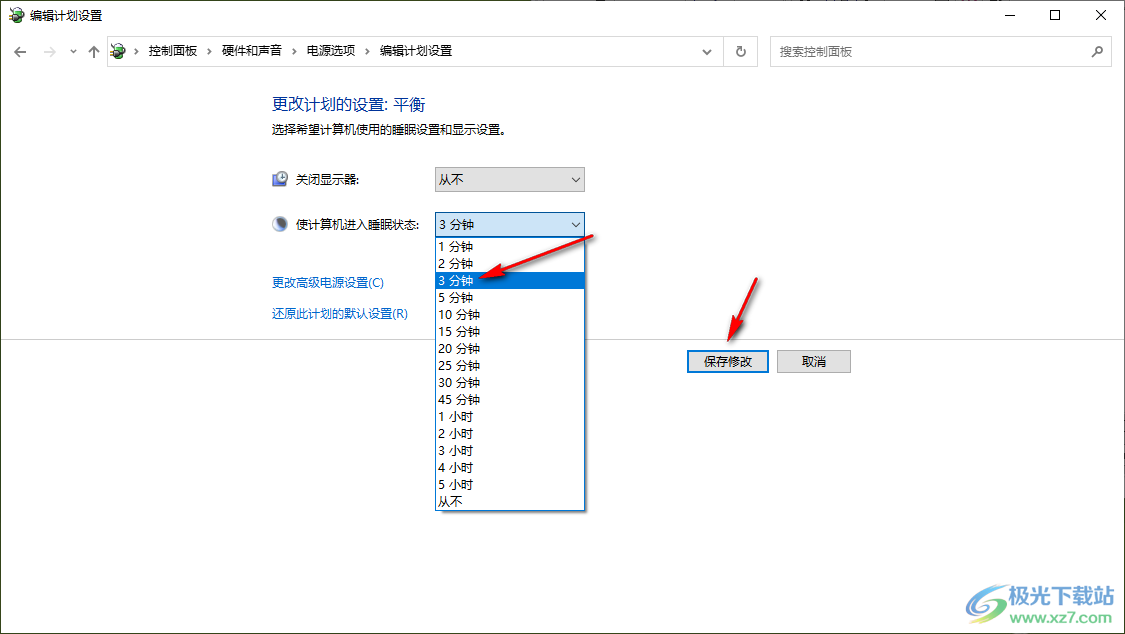
伊桑就是关于使用win10电脑设置睡眠时间的具体操作方法,如果你想要设置一下电脑的睡眠时间,那么通过上述方法进行设置就好了,当你设置了具体的一个睡眠时间之后,那么我们的电脑在不使用的时候,会根据你设置的时间进入到睡眠模式,感兴趣的话可以操作试试。

大小:4.00 GB版本:64位单语言版环境:Win10
- 进入下载
相关推荐
相关下载
热门阅览
- 1百度网盘分享密码暴力破解方法,怎么破解百度网盘加密链接
- 2keyshot6破解安装步骤-keyshot6破解安装教程
- 3apktool手机版使用教程-apktool使用方法
- 4mac版steam怎么设置中文 steam mac版设置中文教程
- 5抖音推荐怎么设置页面?抖音推荐界面重新设置教程
- 6电脑怎么开启VT 如何开启VT的详细教程!
- 7掌上英雄联盟怎么注销账号?掌上英雄联盟怎么退出登录
- 8rar文件怎么打开?如何打开rar格式文件
- 9掌上wegame怎么查别人战绩?掌上wegame怎么看别人英雄联盟战绩
- 10qq邮箱格式怎么写?qq邮箱格式是什么样的以及注册英文邮箱的方法
- 11怎么安装会声会影x7?会声会影x7安装教程
- 12Word文档中轻松实现两行对齐?word文档两行文字怎么对齐?
网友评论